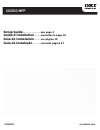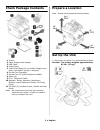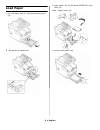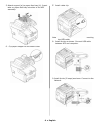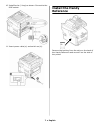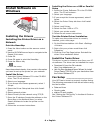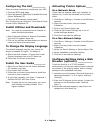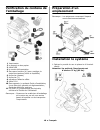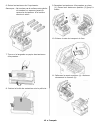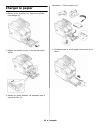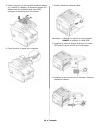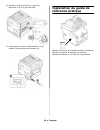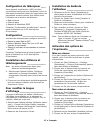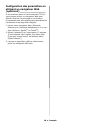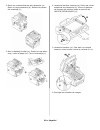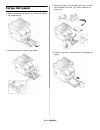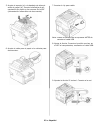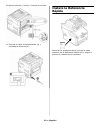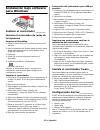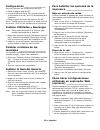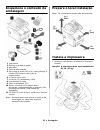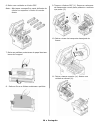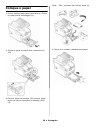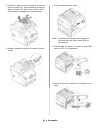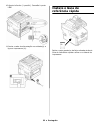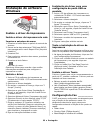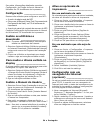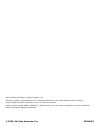- DL manuals
- Oki
- All in One Printer
- CX2033MFP
- Setup Manual
Oki CX2033MFP Setup Manual
59398901
my.okidata.com
RT322
CX2033 MFP
Setup Guide
. . . . . . . . . . . . see page 2
Guide d’installation
. . . . consultez la page 10
Guía de Instalación
. . . . ver página 19
Guia de instalação
. . . . . consulte página 27
Summary of CX2033MFP
Page 1
59398901 my.Okidata.Com rt322 cx2033 mfp setup guide . . . . . . . . . . . . See page 2 guide d’installation . . . . Consultez la page 10 guía de instalación . . . . Ver página 19 guia de instalação . . . . . Consulte página 27.
Page 2: Check Package Contents
2 • english check package contents 1 printer 2 paper support and stopper 3 usb cable 4 power cable 5 light shield bags (4) (to protect image drum/ toner cartridges if printer is shipped) 6 ferrite core (network) 7 ferrite core (2) (usb, telephone cables) 8 cable clip 9 rj-11 telephone cable 10 manua...
Page 3
3 • english 2. Remove transit tapes (a). Remove protective sheet (b). Remove packing pieces (c). 3. Open the front tray (a). Remove paper and tape (b). Close the front tray (c). 4. Lift scanner cover (a). Remove transit tapes (b). Move the scan lock lever to the unlocked posi- tion (c). 5. Lift scan...
Page 4
4 • english 6. Lift out the image drums. Note: do not touch the drum’s shiny green surface or expose to direct sunlight. 7. Pull out protective tab from image drums. 8. Remove protective sheet, then film. 9. Replace image drums (1). Move 4 levers to posi- tion (2) as far as they will go. 10. Remove ...
Page 5: Load Paper
5 • english load paper 1. Pull out paper tray (a). Remove packing piece (b). 2 set guides to paper size. 3. Load paper. Do not fill above paper full indi- cator (a). Note: paper meter (b). 4. Gently close paper tray..
Page 6
6 • english 5. Attach support (a) to paper feed tray (b). Insert tabs on paper feed tray into slots in the adf assembly. 6. Clip paper stopper to document cover. 7 install cable clip. Note: install printer software before connecting the usb cable. 8. Install ferrite as shown. Connect usb cable betwe...
Page 7: Install The Handy
7 • english 10. Install ferrite (1 loop) as shown. Connect to the line socket. 11. Insert power cable (a) and switch on (b). Install the handy reference remove the backing from the strip on the back of the handy reference and mount it on the side of the printer.
Page 8: Install Software On
8 • english install software on windows installing the drivers _______ installing the printer driver on a network print the menumap 1. Press the menu button on the scanner control panel. 2. Use the up/down arrow keys to navigate to the report print menu. 3. Press ok. 4. Press ok again to print the m...
Page 9
9 • english configuring the unit________ there are three methods of configuring your mfp: • from the mfp’s web page • from the network setup tool (installed from the printer software cd) • from the mfp scanner control panel. See “configuring your machine” in the user’s guide on the printer software ...
Page 10: Vérification Du Contenu De
10 • français vérification du contenu de l’emballage 1 imprimante 2 le support au bac papier 3 câble usb 4 le cordon d’alimentation 5 sacs pare-lumière (4) (pour protéger la cartouche tambour/toner si expédiée) 6 de ferrite (réseau) 7 de ferrite (3) 8 cainsérez l’attache-câble 9 câble rj11 10 des ma...
Page 11
11 • français 2. Otez les adhésifs de transport (a). Retirez la feuille de protection (b). Retirez les pièces d’emballage (c).. 3. Ouvrez le chargeur frontal (a). Otez le papier et son ruban adhésif (b). Refermez le chargeur frontal (c).. 4. Soulevez le scanner capot (a). Otez les adhésifs de transp...
Page 12
12 • français 6. Sortez les tambours de l’imprimante. Remarque : ne touchez pas la surface verte glacée du tambour ou exposez jamais la cartouche de tambour à la lumière directe du soleil.. 7. Tirez sur la languette en papier des tambours d’impression. . 8. Retirez la feuille de protection puis la p...
Page 13: Charger Le Papier
13 • français charger le papier 1. Sortez le bac à papier (a). Retirez les pièces l’emballage (b).. 2. Réglez les guides suivant le format de papier utilisé. 3. Mettez du papier dedans. Ne dépassez pas le repère du bac (a). Remarque : témoin papier (b). 4. Genrepoussez le bac à papier doucement à sa...
Page 14
14 • français 5. Fixez le support (a) au bac d’alimentation papier (b). Insérez le chargeur à l’appareil ajustez les pattes dans les fentes situées dans l’adf (chargeur automatique de document). 6. Fixez le butoir à papier sur le dessus. 7. Install cainsérez l’attache-câble. Remarque : installiez le...
Page 15: Installation Du Guide De
15 • français 10. Installez la perle de ferrite (1 boucle). Branchez le fil à la prise de line. 11. Introduisez le cordon d’alimentation (a) et mettez l’imprimante sous tension (b). Installation du guide de référence pratique retirez la pellicule de la bande au dos du guide de référence pratique et ...
Page 16: Installation Des Logiciels
16 • français installation des logiciels sous windows installation du pilote d’imprimante _____________ installation réseau du pilote d'imprimante impression de la liste des paramètres des menus 1. Appuyez sur le bouton menu du panneau de commande du scanner . 2. Utilisez les boutons fléchés haut/ba...
Page 17
17 • français configuration du télécopieur ___ votre appareil multifonction (mfp) doit être correctement configuré pour permettre l’envoi de télécopies directement à partir de l’imprimante. Les paramètres suivants doivent être définis avant l’utilisation de la fonction de télécopie : • date et heure...
Page 18
18 • français configuration des paramètres en utilisant un navigateur web (optionnel)_________________ si vous œuvrez dans un environnement tcp/ip, vous pouvez utiliser un navigateur web pour afficher l'état de l'imprimante ou les travaux d'impression ainsi que modifier des paramètres par l'entremis...
Page 19: Verifique El Contenido De
19 • español verifique el contenido de la caja 1 impresora 2 el soporte y el retén para el papel 3 cable usb 4 cable de alimentación 5 bolsa negra de protección contra la luz (en caso de que tenga que transportar el cartucho de cilindro/tóner) 6 la ferrita (la red) 7 la ferrita (2) 8 el clip para ca...
Page 20
20 • español 2. Retire las cintas adhesivas de transporte (a). Retire la hoja protectora (b). Retiere las partes del embalaje (c). 3. Abre la bandeja frontal (a). Suelte la cinta adhe- siva y retire el papel (b). Cierre la bandeja (c). 4. Levante el escáner cubierta (a). Retire las cintas adhesivas ...
Page 21
21 • español nota: no toque la superficie verde brillante del cilindro do imagen o exponga el cilindro a la luz directa del sol. 7. Saque la lengüeta de papel de protección de unidades de imagen. 8. Retire la hoja de protección y a continuación la película de las unidades de imagen. 9. Vuelva a colo...
Page 22: Carga Del Papel
22 • español carga del papel 1. Saque la bandeja del papel (a). Retire las partes del embalaje (b). 2. Ajuste las guías al tamaño del papel. 3. Cargue el papel. No coloque paper por encima del indicador de límite (a). Nota: medidor de papel (b). 4. Vuelva a introducir suavemente la bandeja del papel...
Page 23
23 • español 5. Acople el soporte (a) a la bandeja de aliment- ación de papel (b). Inserte la bandeja de ali- mentación de papel en las ranuras de la adf (alimentación automática de documento). 6. Acople el retén para el papel a la cubierta para documentos. 7. Inserte el clip para cable. Nota: insta...
Page 24: Instale La Referencia
24 • español 10.Ajuste la ferrita (1 bucle). Conecte al enchufe. 11. Enchufe el cable de alilmentación (a) y encienda la máquina (b). Instale la referencia rápida retire la tira protectora de la cinta en la parte posterior de la referencia rápida útil y pegue la guía en el costado de la impresora..
Page 25: Instalación Bajo Software
25 • español instalación bajo software para windows instalar el controlador ______ instalar el controlador de redes de la impresora imprima el menumap 1. Pulse el botón menu en el panel de control del escáner. 2. Use los botones con flechas hacia arriba y hacia abajo para seleccionar el menú report ...
Page 26
26 • español configuración _____________ hay tres métodos de configuración del mfp: • desde la página web del mfp • uso de la network setup tool ((herramienta de configuración de la red) en el cd de software de la impresora • desde el panel de control del escáner del mfp. Vea el “configuración de la...
Page 27: Inspecione O Conteúdo Da
27 • português inspecione o conteúdo da embalagem 1 impressora 2 suporte e parada de papel 3 cabo ubs 4 cabo de alimentação 5 saco preto à prova de luz (4) (para proteger o cilindro opc/cartucho de toner se despachados) 6 la ferrite (uma red) 7 la ferrite (2) (telephone e usb) 8 prendedores do cabo ...
Page 28
28 • português 2. Remova a fita utilizada para transport (a). Retire a folha de proteção (b). Retire os elementos de embalagem (c). 3. Puxe a bandeja para papel para fora (a). Retire a papel e a fita (b). Feche a bandeja. 4. Levante o scanner a tampa (a). Remova a fita utilizada para transport (b). ...
Page 29
29 • português 6. Retire com cuidados o cilindro opc. Nota.: näo toque na superfície verde brilhante do cilindro ou exponha i cilindro à luz solar direta. 7. Retire as patilhas protectoras de papel dos tam- bores de imagens. 8. Retire a fita e as folhas protetoras e película. 9. Troque o cilindros o...
Page 30: Coloque O Papel
30 • português coloque o papel 1. Puxe a bandeja para papel para fora (a). Retire os materials de embalagem (b). 2. Ajuste as guias do papel para o tamanho cor- reto. 3. Coloque papel na bandeja. Não coloque papel acima da marca indicadora de bandeja cheia (a). Nota.: obs.: indicador do nivél do pap...
Page 31
31 • português 5. Conecte o suporte (a) ao tabuleiro de alimen- tação de papel (b). Insira bandeja de alimen- tação de papel nos slots na a conjunto adf (alimentador automático de documentos). 6. Instale a parada de papel na tampa do docu- mento. 7. Insira prendedores do cabo. Nota.: instalação do s...
Page 32: Instale O Guia De
32 • português 10.Ajuste la ferrite (1 presilhi). Conexão à porta line. 11.Insira o cabo de alimentação na unidade(a) e ligue a impressora (b). Instale o guia de referência rápida retire a parte posterior da faixa situada atrás do guia de referência rápida e afixe-o na lateral da impressora..
Page 33: Instalação Do Software
33 • português instalação do software windows instale o driver da impressora instale o driver da impressora de rede imprima a estrutura do menu 1. Pressione o botão menu no painel de controle do scanner. 2. Use as teclas das setas para cima/para baixo para navegar até o menu report print (imprimir r...
Page 34
34 • português para obter informações detalhadas consulte configuração da função de fax do manual do utilizador no cd de software da impressora. Configuração _____________ existem três métodos para configurar a sua mfp: • a partir da página web do mfp • como usar o network setup tool (ferramenta de ...
Page 36
Oki, okilan ® oki electric industry company, ltd. Microsoft, windows, internet explorer ®/™ microsoft corporation in the united states and other countries. Novell, netware ® novell corporation in the u.S. And other countries. Adobe, acrobat, acrobat reader, postscript ™ adobe systems, inc. Which may...